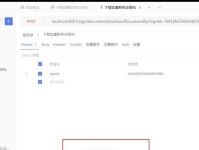随着电脑在我们生活中的普及和应用,偶尔会遇到电脑按键失灵的问题。这个问题如果不及时解决,会严重影响我们的使用体验和工作效率。本文将分享15个实用的修复方法,帮助您解决电脑按键失灵的困扰。

检查键盘连接线是否松动
如果发现电脑键盘某些按键失灵,首先要检查键盘与电脑之间的连接线是否松动或损坏。确保连接线插口无松动,并试着重新插拔一次键盘连接线,看看问题是否得以解决。
清洁键盘表面
键盘表面积累了灰尘、污垢等物质,可能导致按键失灵。用清洁布或者棉签擦拭键盘表面,特别是那些按键间的缝隙,清除污垢可以改善键盘的响应性。

尝试重启电脑
有时候,电脑键盘失灵可能只是系统的临时问题。尝试重新启动电脑,以确保所有的系统设置都被正确加载,并且可能解决按键失灵的问题。
检查键盘布线
如果键盘有线连接,确保线缆没有被压到或卡住在键盘或桌面上。检查线缆是否完好无损,并尽量避免过度弯曲或拉伸键盘线缆。
更换新的键盘驱动程序
键盘驱动程序是键盘与操作系统之间的接口,一个过时或损坏的驱动程序可能导致按键失灵。尝试更新或重新安装最新的键盘驱动程序,以解决这个问题。

使用系统自带的按键修复工具
一些操作系统提供了自带的按键修复工具,可以帮助识别和解决按键失灵问题。在控制面板或系统设置中查找并运行这些工具,按照提示修复按键失灵的问题。
检查按键是否被卡住
如果只有特定的按键失灵,可能是由于该按键被卡住了。用小型工具,如细尖的针或牙签,轻轻清理卡住的按键,确保按键能够自由弹起。
检查键盘布线
无线键盘使用蓝牙或USB接收器与电脑连接。检查接收器是否插入正确的USB端口,或者尝试重新配对键盘和接收器,以解决按键失灵问题。
使用虚拟键盘
在某些情况下,如果电脑上的物理键盘无法使用,可以尝试启用虚拟键盘。虚拟键盘是屏幕上显示的一个图像界面,可以用鼠标点击来输入字符。
更新操作系统
操作系统的更新通常包含了修复和改进键盘驱动程序的补丁。确保您的操作系统是最新版本,并及时进行更新,以确保您享有最新的修复措施。
检查键盘设置
有时候,按键失灵可能是由于误设置引起的。检查您的键盘设置,确保没有启用“按键禁用”或其他类似的选项。调整设置并重新启动电脑,看看问题是否得到解决。
尝试外接键盘
如果您的笔记本电脑键盘失灵,可以尝试连接外接键盘。插入外接键盘后,确保电脑能够正确识别并使用外接键盘。如果外接键盘正常工作,则说明问题可能出在您原本的键盘上。
检查其他软件冲突
某些软件可能与键盘驱动程序产生冲突,导致按键失灵。尝试关闭或卸载最近安装的软件,并重新启动电脑,以查看问题是否得到解决。
修复或更换键盘硬件
如果经过多种尝试仍无法解决按键失灵的问题,可能是键盘硬件本身出现故障。尝试将键盘连接到另一台电脑上,如果问题依旧存在,则可能需要修理或更换键盘硬件。
寻求专业帮助
如果您无法自行解决电脑按键失灵的问题,或者发现更严重的硬件故障,建议寻求专业的电脑维修服务。专业人员可以帮助您诊断和解决问题,并提供适当的修复措施。
电脑按键失灵是一个常见但烦人的问题,但通过采取一些简单的修复技巧,我们可以解决大部分按键失灵的困扰。检查连接线、清洁键盘、更新驱动程序、检查设置等方法可以帮助我们快速恢复正常的键盘功能,提高工作效率。对于更严重的问题,我们可以尝试使用外接键盘或寻求专业帮助。记住,保持键盘的清洁和维护也是预防按键失灵的重要措施。